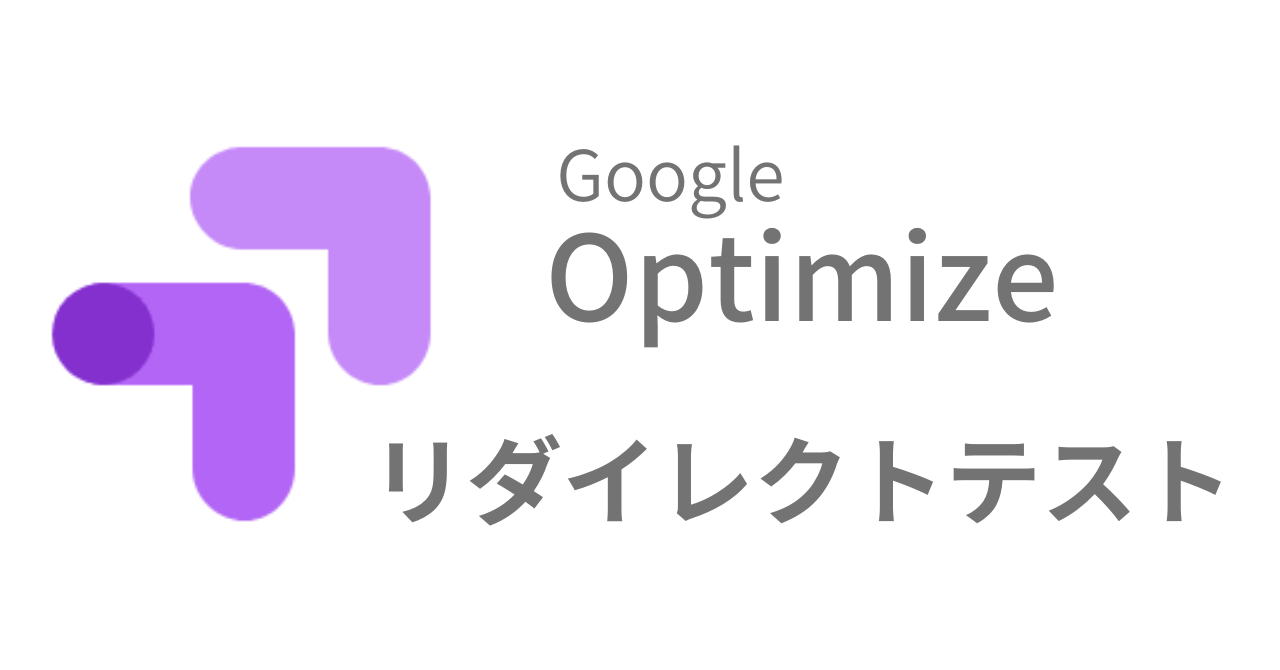リダイレクトテストとは
リダイレクトテストとは
前回行ったA/Bテストではページの一部を変更してどちらが目標達成率が高いかをテストしました。
関連記事:Google OptimizeでWEBサイトのA/Bテストをする
それに対し今回行うリダイレクトテストでは、異なるURLを持つ複数のページを比較し判定します。
異なるランディングページのテストや、複数ページに渡る大幅なデザインのテストに使用されます。
今回の環境
今回の環境はWEBサーバー(Apache)にVirtualHostの設定をして、
- www.afuro.bizドメインはルートディレクトリ(/)を参照
- test.afuro.bizはtestディレクトリ(/test/)を参照
するようにしました。
また、各サイトそれぞれに
- index.php
- test1.php
- test2.php
の計3ファイルを配置し、test2.phpが表示された時をアナリティクスの目標(コンバージョン)として設定しました。
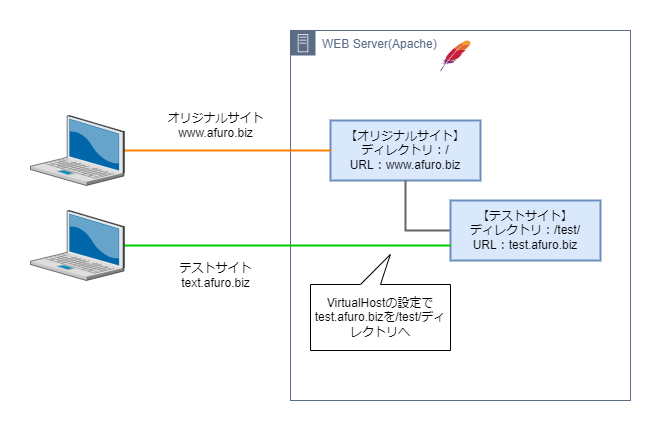
オプティマイズの設定
コンテナの作成
前回のA/Bテストと別のAnalyticsのプロパティーを使用しますので、Optimizeのコンテナから作成します。
「+」を選択します。
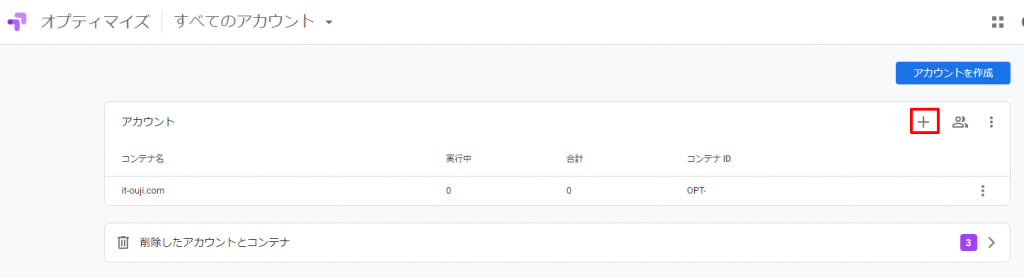
[コンテナ名]を入力して「作成」を選択します。
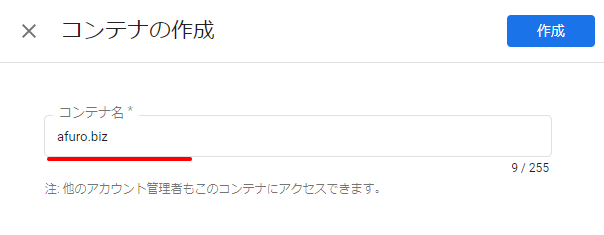
エクスペリエンスの作成
リダイレクトテスト用のエクスペリエンスを作成します。
「開始」を選択します。
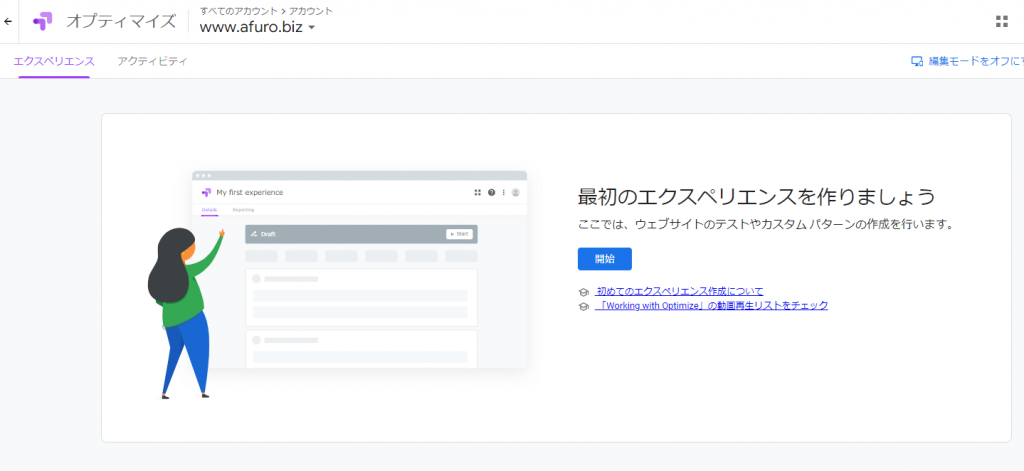
今回は下記のように入力しました。
[名前]:redirect_test
[使用するページのURL]:http://www.afuro.biz
[作成するテストタイプ]リダイレクトテスト
「作成」ボタンを選択してエクスペリエンスの作成を完了します
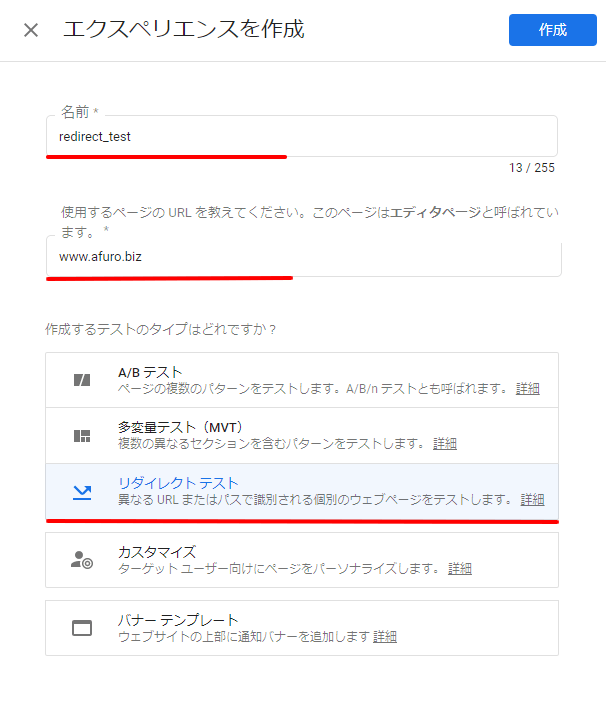
アナリティクスへリンク
結果測定を有効にするにはアナリティクスへのリンクが必要です。
「アナリティクスへリンクする」ボタンを選択します。
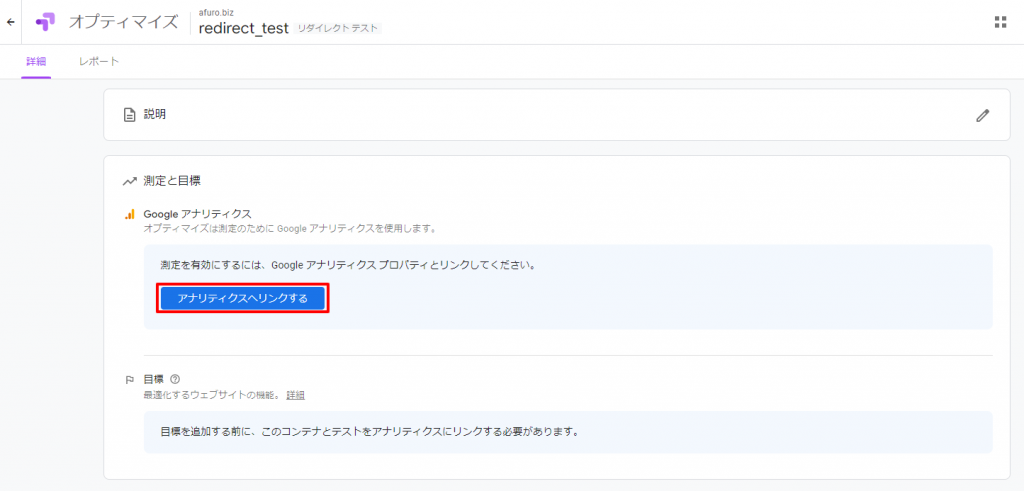
アナリティクスの[プロパティ]と[ビュー]を選択します。
最後に「リンク」ボタンを選択してアナリティクスへのリンクを完了します。
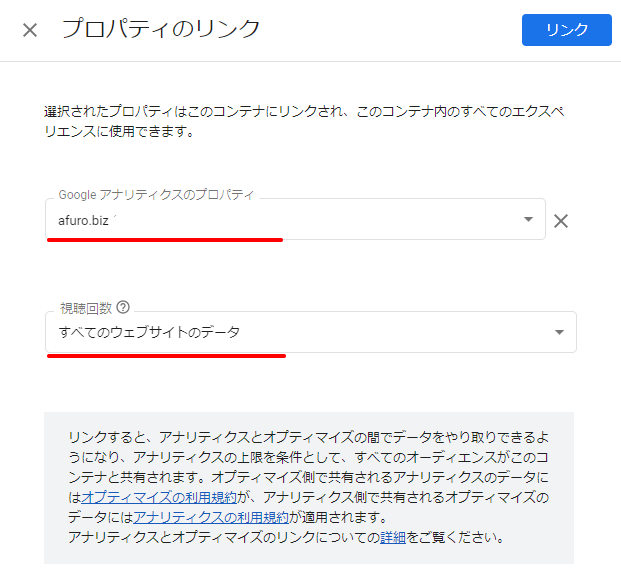
オプティマイズのタグの設置
Googleタグマネージャーにオプティマイズのタグを出力するように設定します。
Googleタグマネージャーにオプティマイズのタグを設置
Googleタグマネージャーの管理画面で[ワークスペース]-[タグ]メニューを選択して、「新規」を選択します。
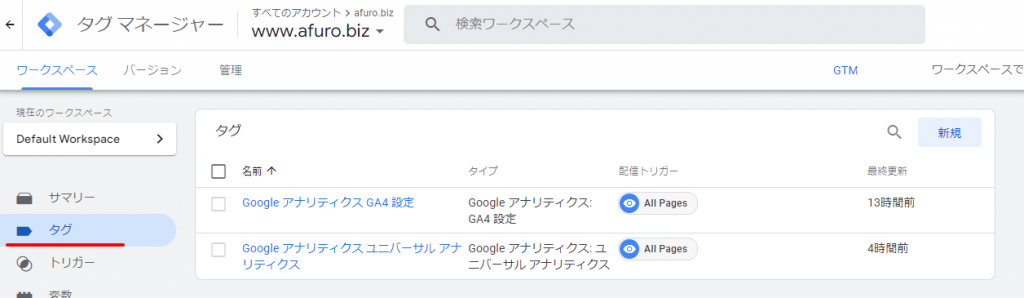
[タグの名前]を入力して、[タグの設定]を選択します。
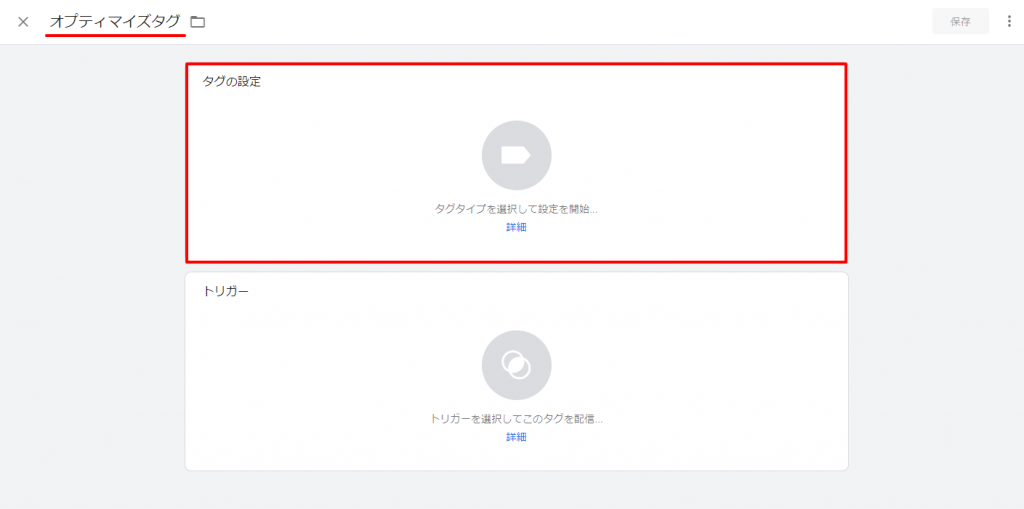
タグのタイプでは”Google Optimize”を選択します。
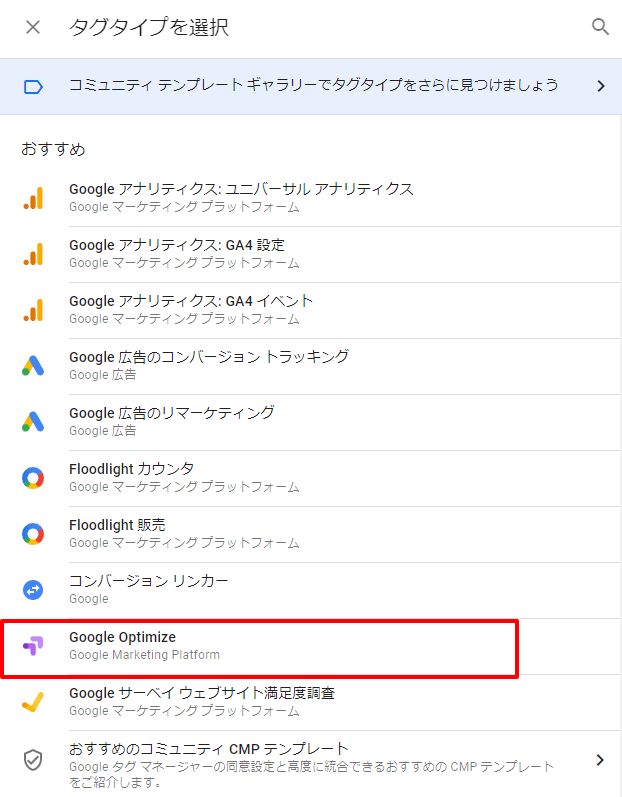
[オプティマイズコンテナID]を入力して「保存」を選択して、一旦タグの登録を完了します。(コンテナIDはエクスペリエンスの一覧が表示されている画面の設定ボタンを押した画面に表示されています。)
ユニバーサルアナリティクスのタグの設定でオプティマイズのタグを出力するように設定しますので、ここでのトリガーの設定は不要です。
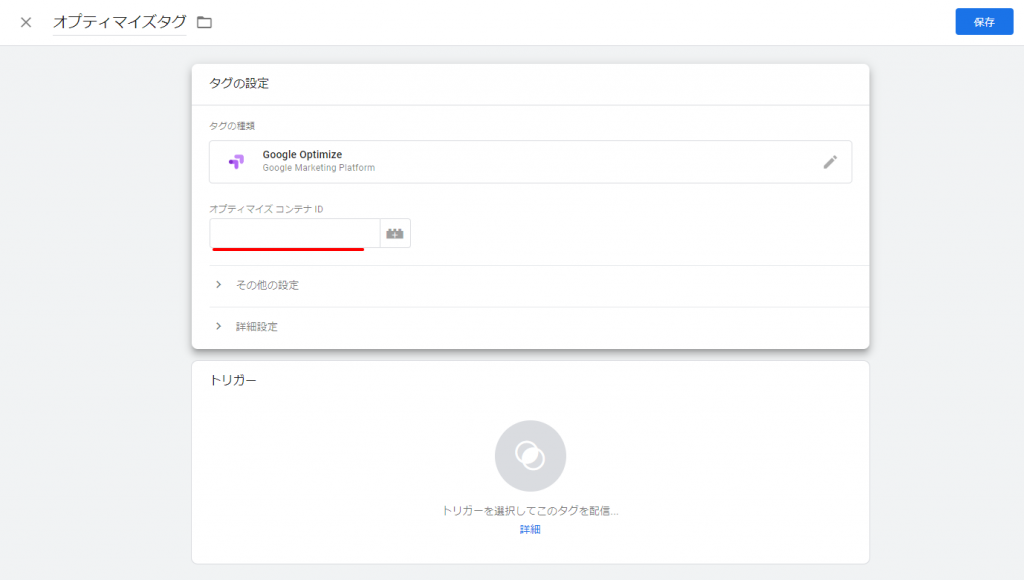
既存のアナリティクスタグでオプティマイズのタグを出力するように設定
タグマネージャーで既に設定されているユニバーサルアナリティクス用のタグを選択します。
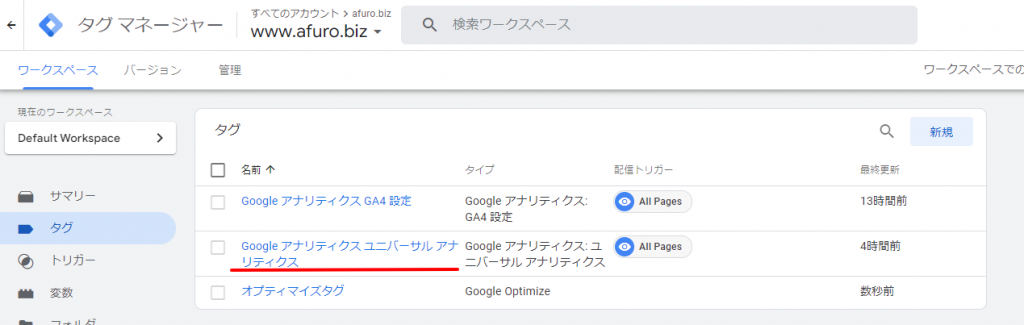
[詳細設定]-[タグの関連付け]と展開して、
[タグ呼び出しオプション]:”1ページに付き1度”を選択
[UAタグが発効する前にタグを設置]にチェックをつけて、[設定タグ]で先ほど作成した”オプティマイズタグ”を選択
そして「保存」を選択します。
設定完了後、「公開」を選択してタグマネージャーの設定内容を公開します。
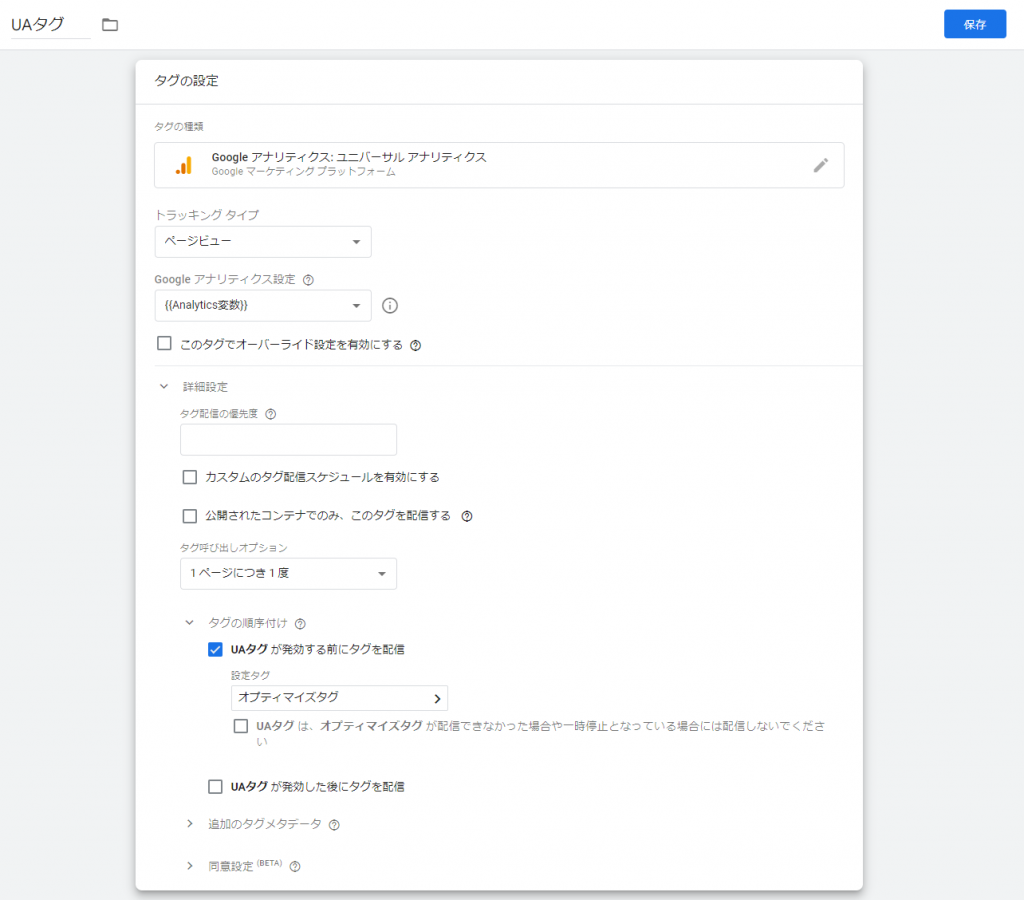
オプティマイズでのタグの設置確認
タグの設置が完了したので、オプティマイズの管理画面で正しくタグが出力されているか確認します。
オプティマイズの管理画面で先ほど作成したエクスペリエンス(test)を選択して、[設定]-[オプティマイズのインストール]にある「インストールを確認」を選択します。
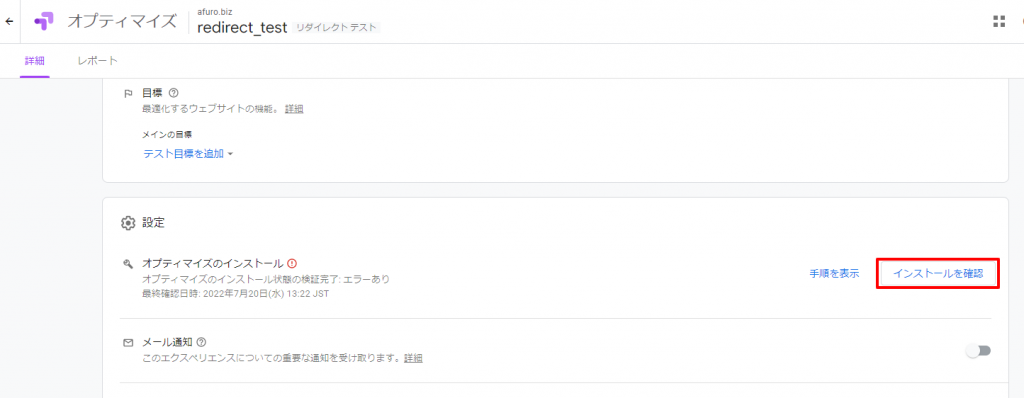
Chromeのオプティマイズ拡張機能がインストールされていない時は下記のメッセージが表示されますので、「拡張機能を表示」をクリックして手順に従ってインストールします。
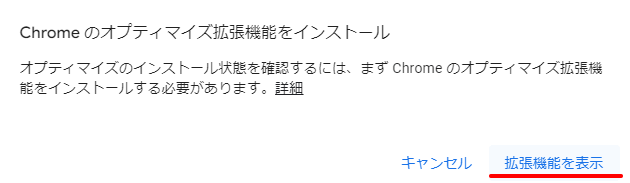
拡張機能のインストール後、改めてもう一度「インストールを確認」を選択すると、WEBページが表示され下記メッセージが表示されると成功です。
※エラー(オプティマイズの実装状況は検出されませんでした)になるようであれば、ブラウザのキャッシュを削除して再度実行してみて下さい。
※推奨事項 ”アンチフリッカースニペットが見つからない”のメッセージについては後述します。
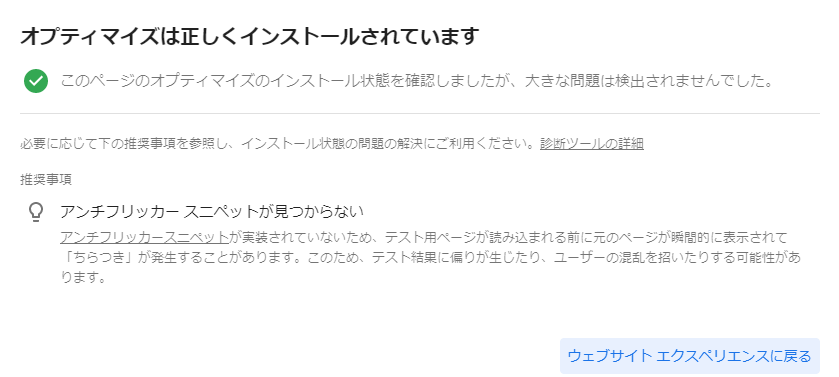
テストパターンの作成
初期設定が完了しましたので、リダイレクトテストするパターンを作成していきます。
[ターゲティングとパターン]の項目で「パターンを追加」を選択します。
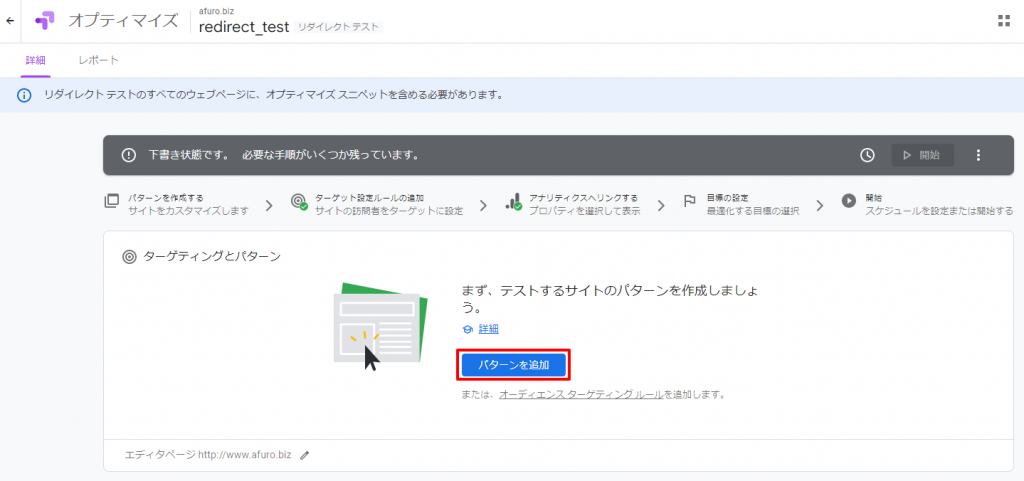
[パターン名]:パターン1
[リダイレクトタイプ]:高度なリダイレクト
[ドメイン/パス内を検索]:www
[置換するテキスト]:test
上記のように入力して、[プレビュー]項目をでwwwからtestにリダイレクトされることを確認して「完了」を選択しました。
実はこの設定は[リダイレクトタイプ]が”1つのページへのリダイレクト”で[リダイレクトURL]を”http://test.afuro.biz”と入力した時と同じ動作となります。
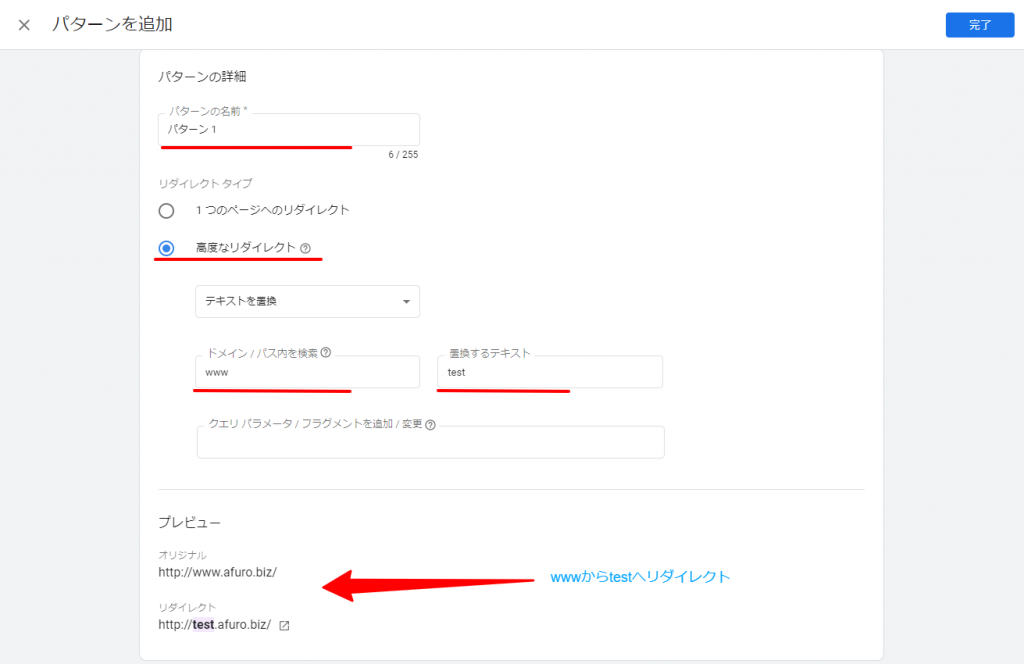
この設定だけではまだ不十分で、topページ(index.php)しかリダイレクトされませんので、その他ページ(test2.phpやtest3.php)でもリダイレクトされるように設定します。
[ページターゲティング]の[条件]の右にある「編集」アイコンを選択します。
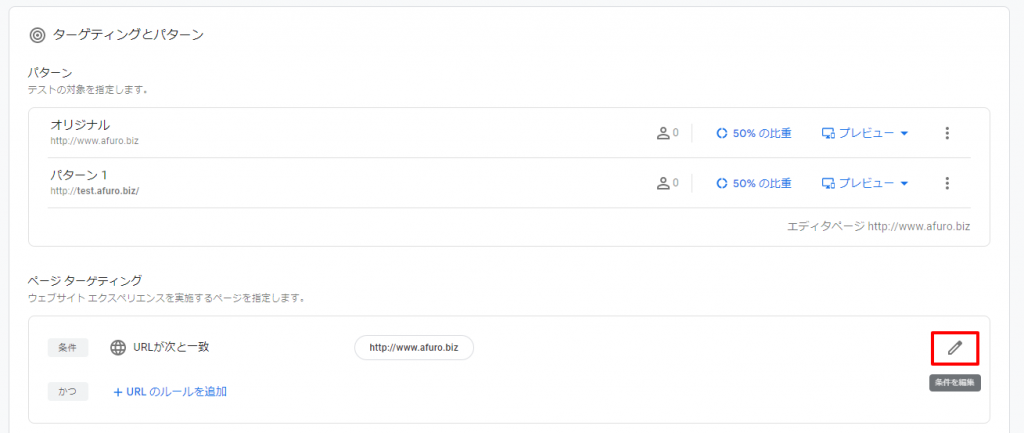
“URL”が”次と一致”から”次を含む”へ変更します。
また、下部のルールの確認でオリジナルサイト(www)のページがリダイレクト対象となったことが確認しました。
(テストサイト(test)のページはリダイレクト対象外です。)
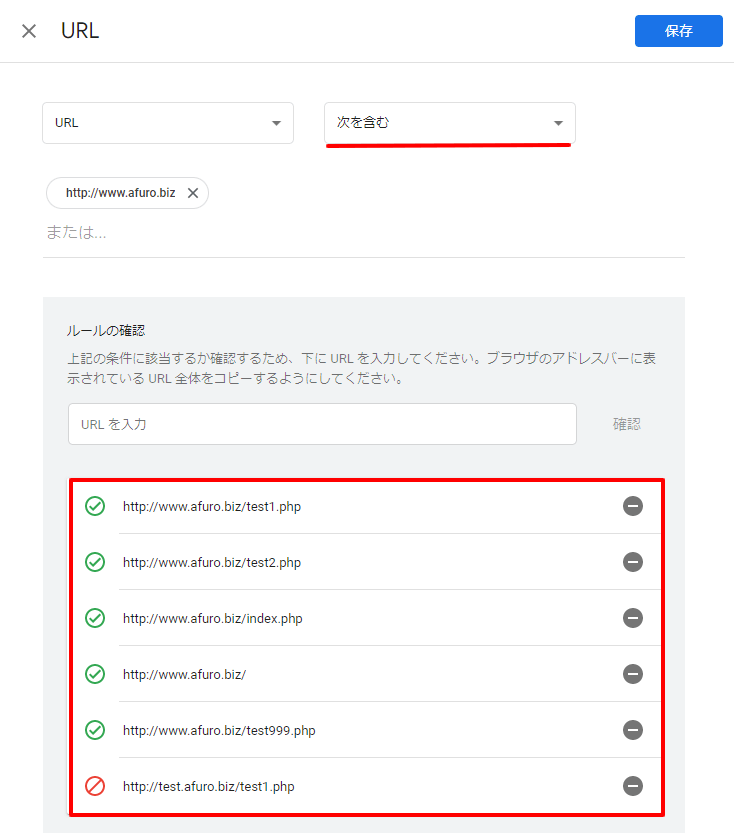
目標の作成
リダイレクトテストの効果を測定するために目標を設定します。
目標はアナリティクスの目標を使用する事もできますし、新規にカスタム目標を作成する事もできます。
今回はアナリティクスで設定済の”test2.phpの表示”目標を使用します。
特定のページ(今回は”/test2.php”)に到達すれば目標達成です。
[測定と目標]項目の[目標]-[メインの目標]で「テスト目標を追加」を選択します。
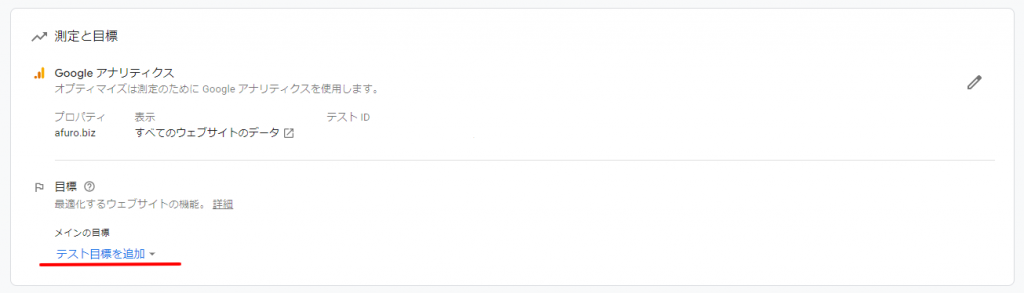
[リストから選択]を選び、該当の目標を選択します。
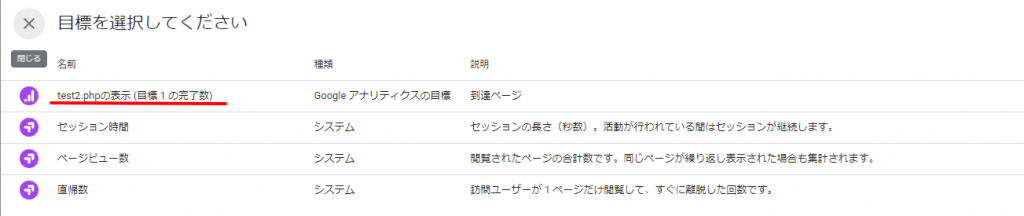
リダイレクトテストの開始
準備が整いましたので、リダイレクトテストを実施していきます。
オプティマイズ画面で作成したエクスペリエンス(rediret_test)の上部にある「開始」ボタンをクリックします。
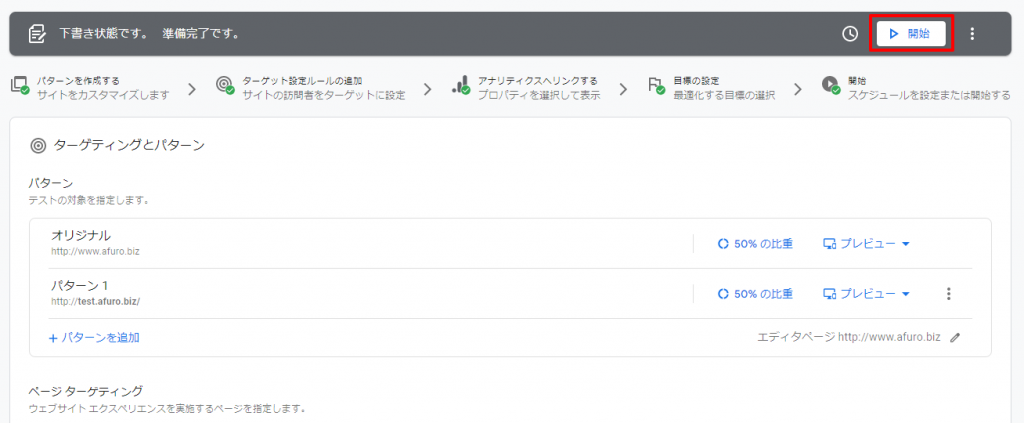
サイト(http://www.afuro.biz)にアクセスしてみます。
オリジナルサイトが表示されました。

次にシークレットウィンドウでサイト(http://www.afuro.biz)にアクセスしてみます。
すると、テストサイト(http://test.afuro.biz)にリダイレクトされました。

最後にオリジナルサイトのtest2.phpへアクセスしてみましょう。http://www.afuro.biz/test2.phpへアクセスします。
すると、テストサイト(http://test.afuro.biz/test2.php)にリダイレクトされました。
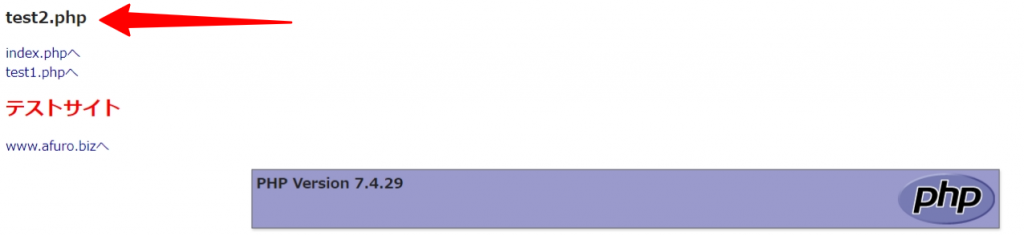
リダイレクトテストの終了
リダイレクトテストを終了して結果を確認します。
※終了後はテストを再開する事はできませんのでご注意ください。
「終了」を選択します。
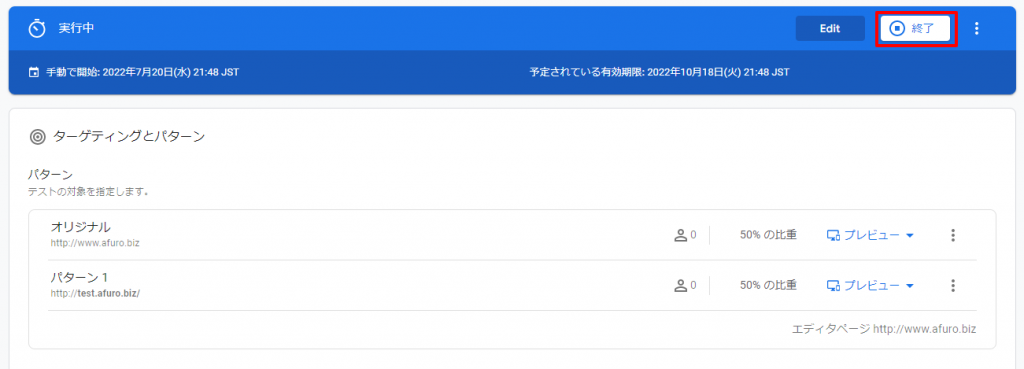
今回はデータが少なく、”リーダーが見つかりませんでした”と表示されておりますが、本来であればここに優劣の結果が表示されます。
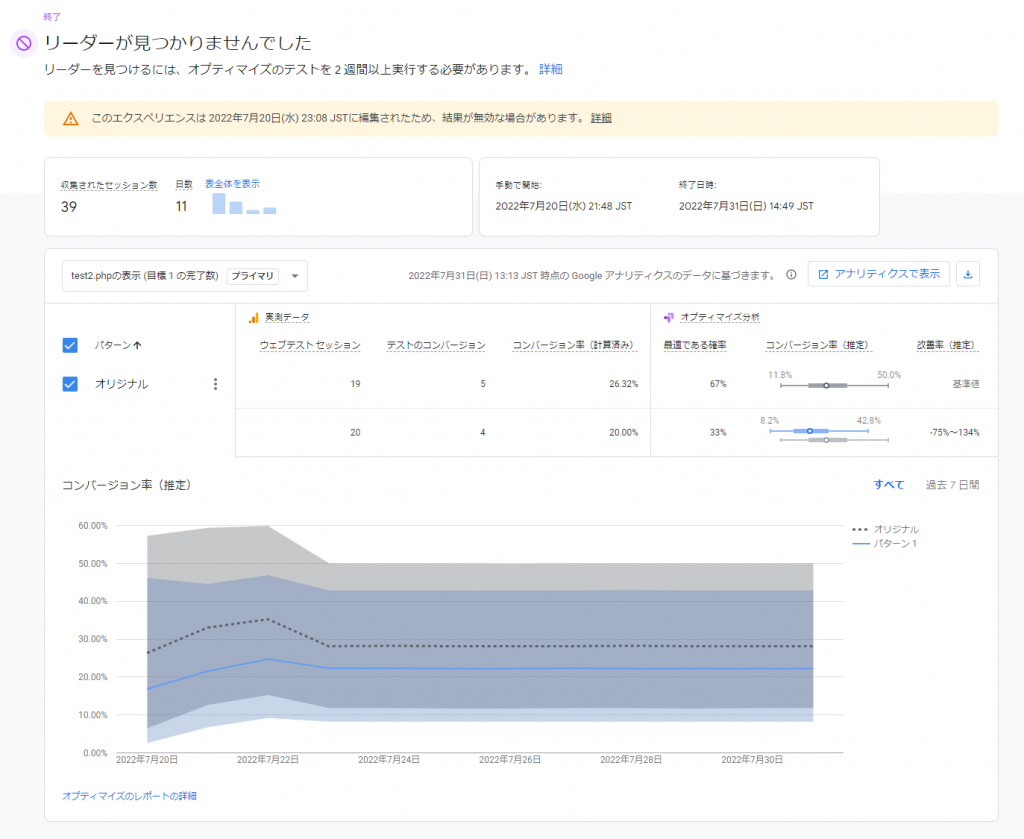
その他
ページフリッカーについて
リダイレクトテストの時は、ページフリッカーの問題はないと思っていたのですが、実際にはA/Bテストと同様にオリジナルサイトのちらつきが発生します。
Apacheのリダイレクトと違い、ページのJavascriptで制御しているのでその動作になるのは当然といえば当然です。
ページフリッカーの対策としては、アンチフリッカースニペットの設置が必要となりますので、下記の記事を参照ください。
関連記事:Google Optimize アンチフリッカー スニペットを使用してページフリッカーの発生を抑える
Cookieによるアクセスコントロール
テスト本番開始後に本当にリダイレクトされているのか確認する為に、オリジナルサイトを表示するかテストサイトを表示するかコントロールする方法があります。
詳細は下記の記事を参照ください。
関連記事:Google Optimize A/Bテストやリダイレクトテストのアクセスをコントロールする
サイトに絶対パスがある時の動作
今回のような、オリジナルサイトのコピーをサブドメイン上に作成してリダイレクトテストをする時、サイト上に絶対パスのリンクがある場合はどのような動作になるのでしょうか?
結論は、きちんとリダイレクトされるので問題はありませんでした。
オリジナルサイトのコピーで作成したテストサイト中にオリジナルサイトへの絶対パスのリンクがあったとしても、オリジナルサイトに一旦飛んだ後にテストサイトにリダイレクトされます。
しかし、一旦オリジナルサイトに飛んでリダイレクトされるという余計な処理が走りますので、相対パスに変更するべきだと思われます。